Για τις εκδόσεις των Windows που κυκλοφόρησαν πριν από τα Windows 11, τα εικονίδια της γραμμής εργασιών ήταν πάντα ευθυγραμμισμένα στην αριστερή γωνία του χώρου της γραμμής εργασιών. Αλλά τα Windows 11, όπως και οι άλλες βελτιώσεις του περιβάλλοντος εργασίας χρήστη, έκαναν μια υπέροχη αλλαγή για να φέρουν μια δροσερή εμφάνιση και στη γραμμή εργασιών τους. Στα Windows 11, όλα τα καρφιτσωμένα εικονίδια της γραμμής εργασιών είναι προσεκτικά κεντρικά, δίνοντάς του περισσότερη εμφάνιση Apple. Είναι πολύ κομψό και εξαιρετικά σχεδιασμένο.
Ωστόσο, δεν αρέσουν σε όλους οι ξαφνικές αλλαγές, ειδικά σε στοιχεία που χρησιμοποιούνται συχνά, όπως η γραμμή εργασιών. Εάν είστε ένας από αυτούς τους συμβατικούς χρήστες, ίσως θέλετε να επαναφέρετε τα εικονίδια της γραμμής εργασιών σας στις θέσεις τους. Αυτό το άρθρο έχει να κάνει με το πώς μπορείτε εύκολα να μετακινήσετε τα εικονίδια της γραμμής εργασιών από το κέντρο στην αριστερή θέση, ακολουθώντας πολύ λίγα βήματα.
Βήμα 1: Κάντε δεξί κλικ σε ένα κενο διαστημα πάνω στο ___ σου Γραμμή εργασιών.
Κάνε κλικ στο Ρυθμίσεις γραμμής εργασιών επόμενη επιλογή.
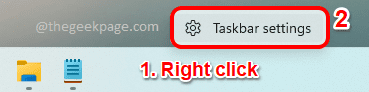
Βήμα 2: Οι ρυθμίσεις εξατομίκευσης της γραμμής εργασιών θα είναι πλέον ανοιχτές μπροστά σας.
Μετακινηθείτε προς τα κάτω, βρείτε και κάντε κλικ στην καρτέλα με το όνομα Συμπεριφορές στη γραμμή εργασιών.

Βήμα 3: Οταν ο Συμπεριφορά της γραμμής εργασιών η καρτέλα ανοίγει, κάντε κλικ στο αναπτυσσόμενο μενού έναντι της επιλογής Ευθυγράμμιση γραμμής εργασιών. Αυτό, από προεπιλογή, θα οριστεί στο Κέντρο.
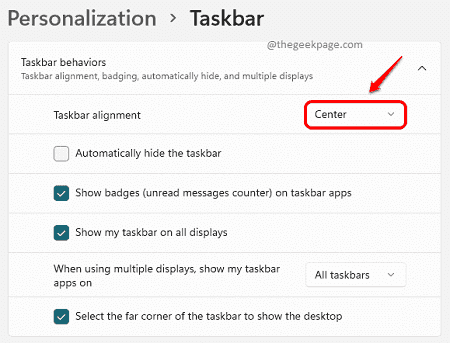
Βήμα 4: Στη συνέχεια, κάντε κλικ στην επιλογή Αριστερά.
Οι αλλαγές θα ήταν στιγμιαίες. Τώρα μπορείτε να δείτε τα εικονίδια της γραμμής εργασιών να μετακινούνται προς τα αριστερά από το κέντρο με ένα δροσερό εφέ κινούμενης εικόνας.
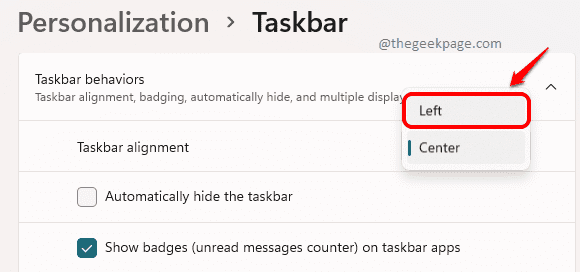
Ναι, ήταν τόσο απλό. Πείτε μας στα σχόλια εάν βρήκατε το άρθρο χρήσιμο.

